本文提供如何从弃用的列表组件切换到基于服务器的身份验证的概述。 本文还可以帮助您更改 SharePoint 部署类型,如从 SharePoint on-premises 移到 SharePoint Online。
重要提示
在 2015 年,我们宣布弃用列表组件。 请注意,未针对 Power Apps 发布列表组件,或者这些版本不支持 Dynamics 365 的当前版本和列表组件的早期版本。 如果您使用的是列表组件,则必须通过 SharePoint 移动文档管理,以进行基于服务器的身份验证。
有关当前 SharePoint 集成功能的信息,请转到 为特定表启用 SharePoint 文档管理。
从列表组件切换到基于服务器的身份验证
如果您的组织已经在使用列表组件和 SharePoint 进行 Dynamics 365 Sales 和 Customer Service 等模型驱动应用文档管理,则可以通过执行以下步骤切换到基于服务器的身份验证。
- 执行以下步骤设置最适合您的部署类型的基于服务器的 SharePoint 集成。 有关详细信息,请参阅下面的 SharePoint 部署的相应文章。
| 环境 | 文章 |
|---|---|
| 模型驱动应用和 SharePoint Online | 设置 Dynamics 365 中的模型驱动应用以使用 SharePoint Online |
| Dynamics 365 中的模型驱动应用和 SharePoint on-premises | 配置 Dynamics 365 中的模型驱动应用和本地 SharePoint on-premises 的基于服务器的身份验证 |
备注
如果更改 SharePoint,例如更改新的 SharePoint 服务器、更改网站集或从 SharePoint 迁移到本地 SharePoint Online,请考虑停用已过期 SharePoint 网站记录。 当运行“启用基于服务器的 SharePoint 集成向导”时,向导会尝试验证所有可用 SharePoint 网站。 详细信息:停用站点
- 尽管不需要基于服务器的身份验证,我们建议您停用然后删除 SharePoint 网站集的列表组件 SharePoint 解决方案。 为此,在确认了基于服务器的身份验证启用后,在 Web 浏览器中执行以下步骤。
- 登录到网站集,选择右上角的设置按钮,然后单击网站设置,然后在 Web 设计器库下,选择解决方案。
- 选择 crmlistcomponent,然后在工具栏上选择停用。
- 再次选择 crmlistcomponent,然后在工具栏上选择删除。
更改 SharePoint 部署类型
在 SharePoint 迁移到联机或本地完成后,停用已过期 SharePoint 网站记录。 您需要这样做,因为当运行“启用基于服务器的 SharePoint 集成向导”时,向导会尝试验证所有可用 SharePoint 网站。 详细信息:停用站点
执行以下步骤设置最适合您的部署类型的基于服务器的 SharePoint 集成。 有关详细信息,请参阅上面的部分从列表组件切换到基于服务器的身份验证。
停用网站
在 Power Platform 管理中心,选择一个环境。
选择设置>集成>文档管理设置>SharePoint 站点。
选择要移除的 SharePoint 网站,然后在工具栏上选择停用。
对要停用的所有站点重复执行步骤 3。
当“启用基于服务器的 SharePoint 集成向导”不显示时应该做什么
如果在您停用所有 SharePoint 网站后,启用基于服务器的 SharePoint 集成图标在文档管理区域不显示,请执行以下步骤。
- 选择“高级查找”并创建以下查询。
- 查找:SharePoint 网站
- 使用保存的视图:[新]
- 选择服务类型子句旁边的下拉箭头,然后选择删除将其删除。
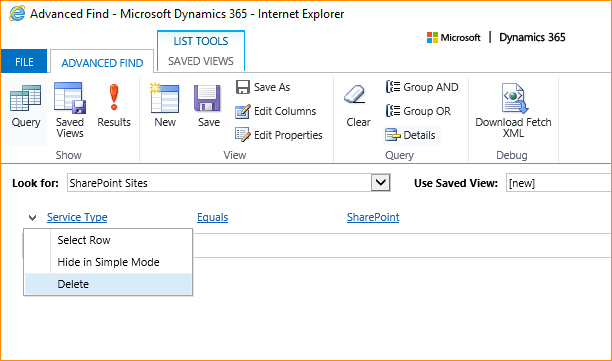
作为新子句添加状态,选择可用作为值,然后选择确定:
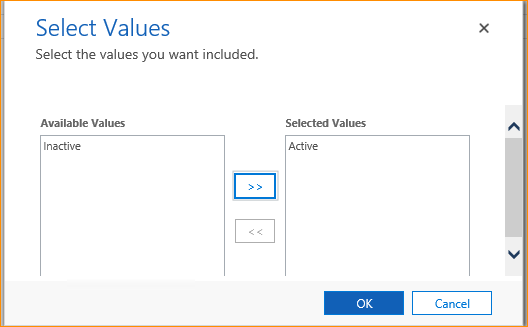
状态子句如下所示。
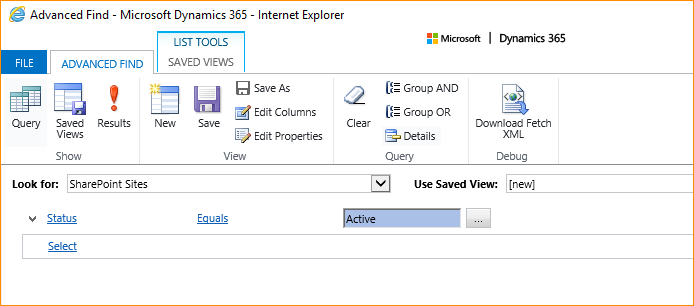
选择结果。 在查询返回的可用 SharePoint 网站列表中,选择所有记录,然后在工具栏上,选择停用。